3 måder at konvertere MOV til WMV nemt
Har du nogensinde prøvet at afspille en MOV-videofil på din enhed og stødt på kompatibilitetsproblemer? MOV-filer er standard for Apple-brugere, men kan være kræsne på Windows-baserede systemer eller andre platforme. Det er her WMV-filer (Windows Media Video) er nyttige - de er bredt understøttet og ofte mere effektive til deling på Windows-systemer.
Konvertering af MOV til WMV er genialt, uanset om du prøver at dele et videoprojekt med en ven, der bruger Windows eller har brug for et mere kompatibelt format. I denne guide vil vi dele 3 nemme metoder til at ændre MOV til WMV, der dækker desktop- og onlineværktøjer.
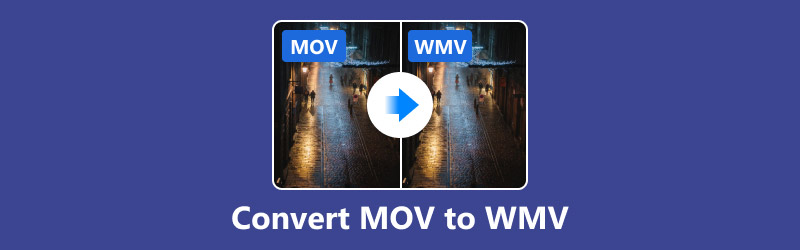
- GUIDELISTE
- Hvorfor du muligvis skal konvertere MOV til WMV
- Metode 1: Konverter MOV til WMV ved hjælp af ArkThinker Video Converter Ultimate
- Metode 2: Konverter MOV til WMV online ved hjælp af FreeConvert
- Metode 3: Konverter MOV til WMV ved hjælp af Movavi Video Converter
Hvorfor du muligvis skal konvertere MOV til WMV
Hvad er MOV?
MOV er et multimediefilformat udviklet af Apple. Det bruges almindeligvis i macOS- og iOS-miljøer og er kompatibelt med QuickTime Player. Formatet understøtter højkvalitets video, lyd og endda undertekster, hvilket gør det til et populært valg til professionel redigering og skabelse af indhold.
Hvad er WMV?
WMV (Windows Media Video) er et videoformat udviklet af Microsoft. Det er designet til Windows-baserede applikationer og er godt understøttet af Windows Media Player og andre Microsoft-produkter.
Hvorfor konvertere MOV til WMV?
Der er praktiske grunde til, at du muligvis skal konvertere MOV til WMV:
1. Windows-kompatibilitet:
WMV er hjemmehørende i Windows, mens MOV muligvis kræver yderligere software eller codecs for at spille.
2. Mindre filstørrelse:
WMV-filer er generelt mere komprimerede, hvilket sparer lagerplads og gør dem nemmere at dele online.
3. Streaming effektivitet:
WMV-filer er optimeret til streaming, hvilket gør dem til et bedre valg til webbrug.
4. Behov for videoredigering:
Nogle Windows-baserede videoredigeringssoftware (som ældre versioner af Windows Movie Maker) fungerer bedre med WMV end MOV.
5. Afspilningsproblemer:
Konvertering til WMV sikrer jævnere afspilning, hvis du deler videofiler med brugere primært på Windows-enheder.
Klar til at komme i gang? Lad os tjekke følgende 3 metoder til at konvertere dine MOV-filer.
Metode 1: Konverter MOV til WMV ved hjælp af ArkThinker Video Converter Ultimate
Hvis du leder efter en pålidelig og kraftfuld videofilkonverter, ArkThinker Video Converter Ultimate er en fantastisk mulighed. Det understøtter forskellige formater med fremragende hastighed og kvalitet, inklusive MOV til WMV-konverteringer.
Nøglefunktioner i ArkThinker Video Converter Ultimate:
• Understøtter over 1.000 video- og lydformater.
• Hurtige konverteringshastigheder med resultater af høj kvalitet.
• Batchkonvertering til behandling af flere filer samtidigt.
• Indbyggede redigeringsværktøjer til at tilpasse dine videoer.
Trin til at konvertere MOV til WMV i ArkThinker Video Converter Ultimate:
For at starte skal du downloade ArkThinker Video Converter Ultimate gratis og installere det på din computer. Ingen grund til bekymring; installationsprocessen er virkelig hurtig og enkel. Du er klar til at bruge den på ingen tid!
Når du er klar, skal du åbne programmet og klikke på knappen Tilføj filer for at uploade dine MOV-videoer. Har du mere end én? Bare træk og slip dem alle på én gang for en batchupload.
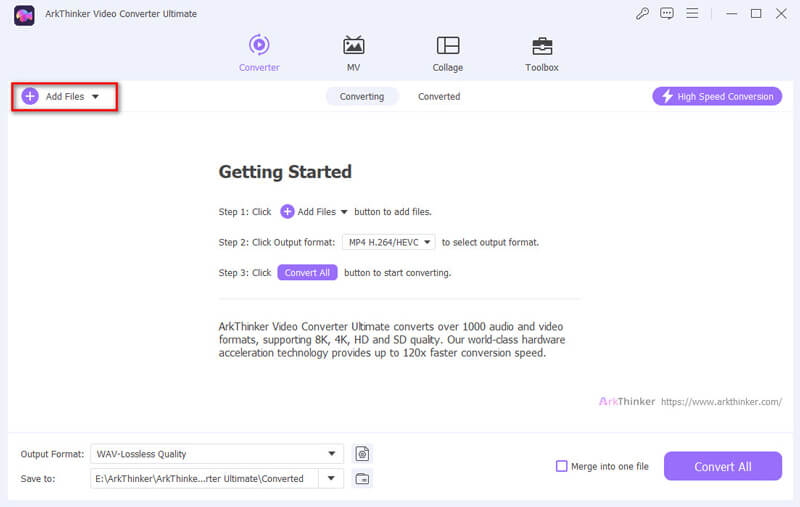
Dernæst skal du kigge efter Outputformat rullemenu. Klik på det, og du vil se en hel liste over formater. Gå videre og vælg WMV som dit outputformat.
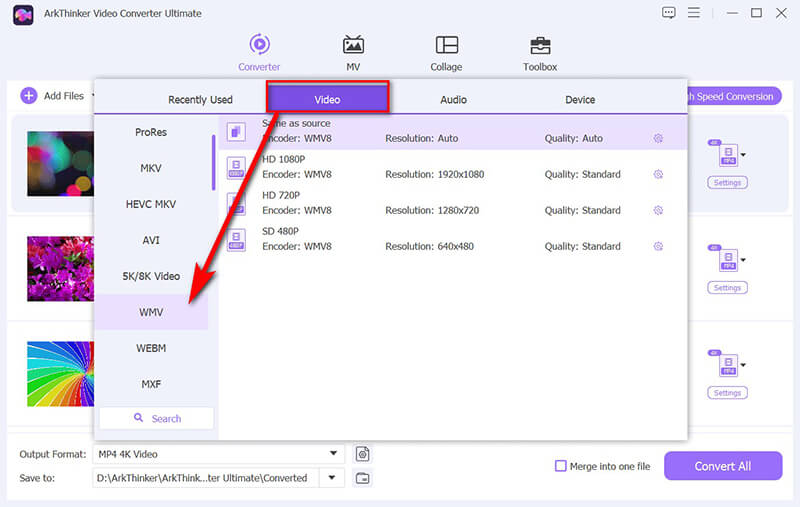
Vil du justere videokvaliteten eller opløsningen? Let! Tryk på det lille tandhjulsikon ved siden af WMV og juster indstillingerne efter din smag.
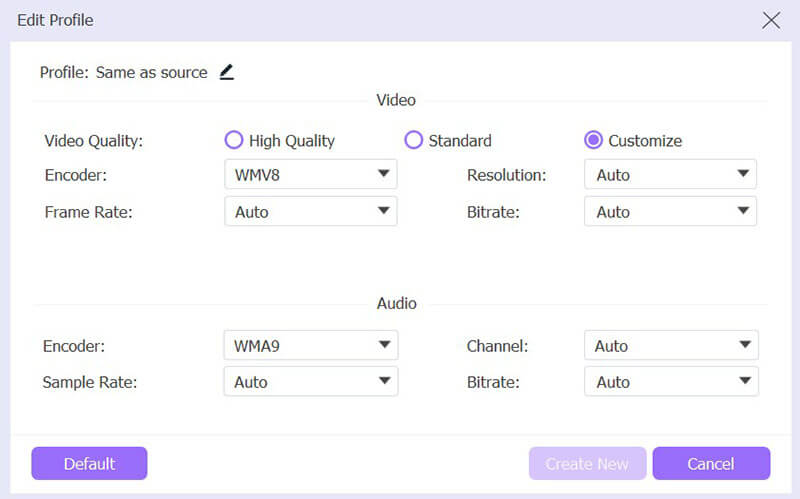
Når alt ser godt ud, skal du klikke på Konverter alle knap for at sætte gang i tingene. Om få øjeblikke vil dine MOV-filer blive konverteret til WMV'er og gemt på din computer. Super simpelt, ikke? Nyd dine videoer!
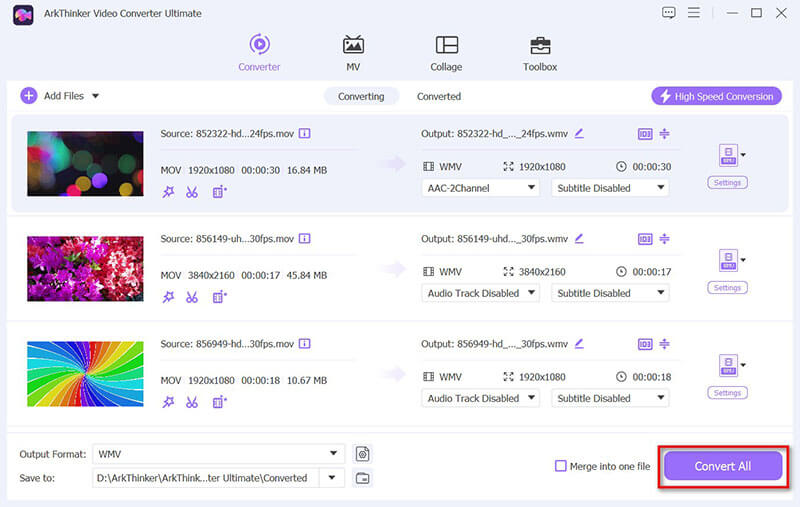
ArkThinker Video Converter Ultimate er perfekt til en højkvalitets, hurtig og fleksibel løsning. Det er især vigtigt for batchbehandling og tilpasning.
Metode 2: Konverter MOV til WMV online ved hjælp af FreeConvert
Hvis du ikke ønsker at installere nogen software, er FreeConvert et fremragende onlineværktøj, der lader dig nemt konvertere MOV til WMV. Dette freeware understøtter en maksimal videofilstørrelse på 1 GB. Hvis du har MOV-videofiler, kan du komprimere MOV videoer til succesfuld upload.
Nøglefunktioner i FreeConvert:
• 100% webbaseret - ingen downloads påkrævet.
• Enkel og brugervenlig grænseflade.
• Understøtter forskellige videoformater.
• Gratis for grundlæggende konverteringer.
Trin til at konvertere MOV til WMV Online i FreeConvert:
Åbn først din browser og gå til FreeConvert MOV til WMV (https://www.freeconvert.com/mov-to-wmv). Dette er værktøjet, du skal bruge til hele konverteringsprocessen.
Du vil se en stor knap på hjemmesiden mærket Vælg Filer. Klik på den for at gennemse din computer og vælg den MOV-fil, du vil konvertere.
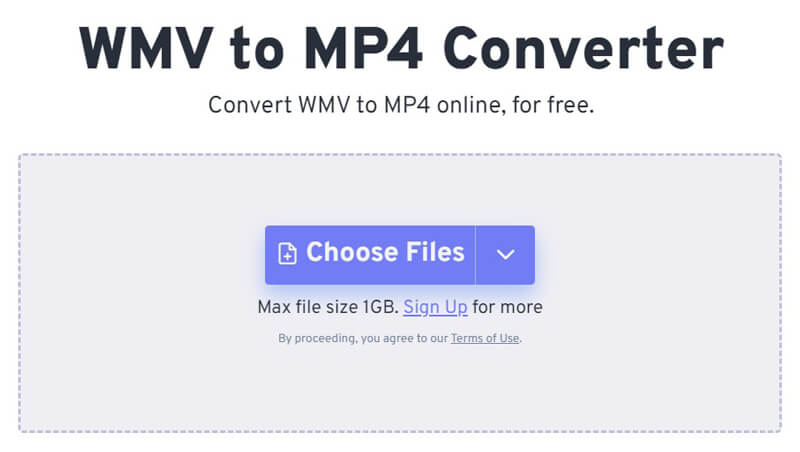
Når din fil er uploadet, får du mulighed for at justere ting som opløsningen eller bithastigheden. Hvis du er usikker på, hvad det er, så lad være med at stresse - bare lad alt være som det er.
Men hvis du kan lide at blive teknisk eller har brug for et bestemt format, er du velkommen til at justere indstillingerne. Ellers, tro mig - standardindstillingerne gør normalt tricket fint.

Nu er det tid til at konvertere! Tryk på den grønne Konvertere knappen, og FreeConvert vil klare resten.
Den tid det tager at konvertere din fil kan variere baseret på dens størrelse og din internethastighed. Generelt tager det kun et minut eller to, men det slutter ofte ret hurtigt.
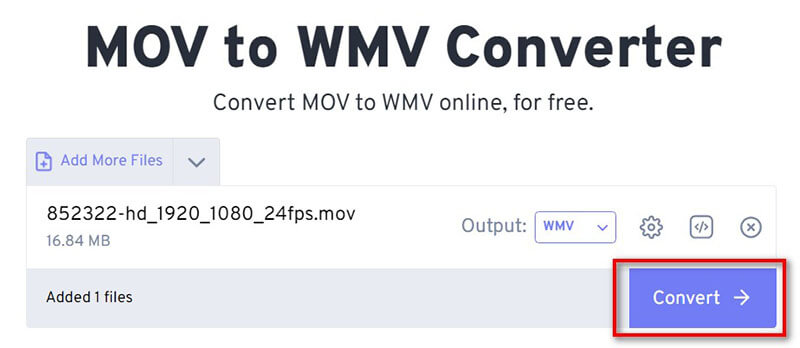
Efter konverteringen er afsluttet, a Hent knappen vises. Bare klik på den, og din WMV-fil vil blive downloadet direkte til din computer.
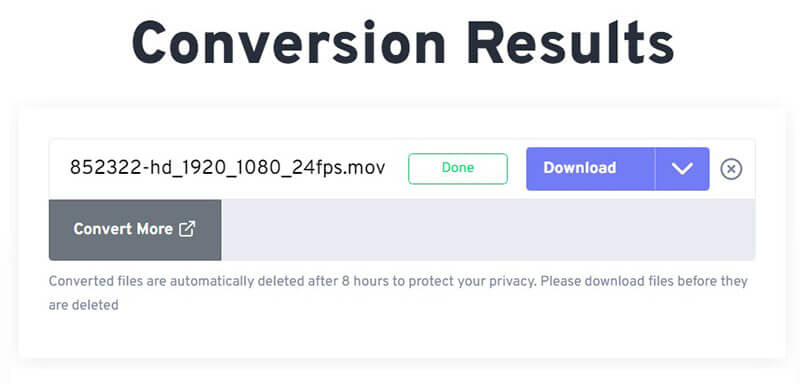
Du er klar! Og det er det - du er god til at gå! Nu er din MOV-fil i WMV-format, klar til at spille på enhver enhed eller til et hvilket som helst projekt, du har. Nemt, ikke?
FreeConvert er en praktisk og ligetil mulighed, hvis du kun har brug for lejlighedsvise konverteringer uden at downloade software. Bare husk på, at store filer kan tage længere tid at behandle.
Metode 3: Konverter MOV til WMV ved hjælp af Movavi Video Converter
Movavi Video Converter er et andet fantastisk valg til konvertering af videofiler. Det er kendt for dets hurtige hastigheder, intuitive interface og højkvalitets output. Denne desktopapplikation fungerer på både Windows og Mac, så du nemt kan konvertere MOV-videoer til WMV-filer uden omkostninger.
Nøglefunktioner i Movavi Video Converter:
• Understøtter en lang række formater.
• Lynhurtige konverteringshastigheder.
• Indbyggede redigeringsværktøjer.
• Brugervenlig grænseflade.
Trin til at ændre MOV til WMV i Movavi Video Converter:
For det første, hvis du ikke har Movavi Video Converter endnu, skal du gå til deres hjemmeside for at downloade den. Når det er downloadet, skal du installere det og tænde det.
Klik på Tilføj medier knappen i øverste venstre hjørne. Vælg fra rullemenuen Tilføj video. Gennemse nu din computer, find din MOV-fil, vælg den og klik Åben.
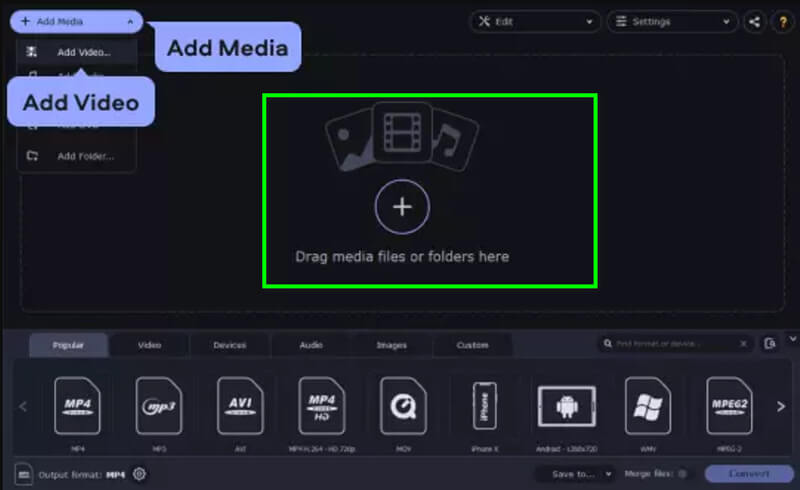
Tjek ud Outputformat afsnit nederst. Klik på Video fanen (den vises som standard). Du vil se en liste over formater - WMV er det mest populære valg og fungerer til næsten alt. Hvis du er usikker, så gå med WMV.

Vil du vælge, hvor din lydfil ender? Tjek ud Gem til sektion og vælg din mappe.
Så slå så stort Konvertere knap (tro mig, du kan ikke gå glip af det). Bom! Din WMV er nu en lydfil.
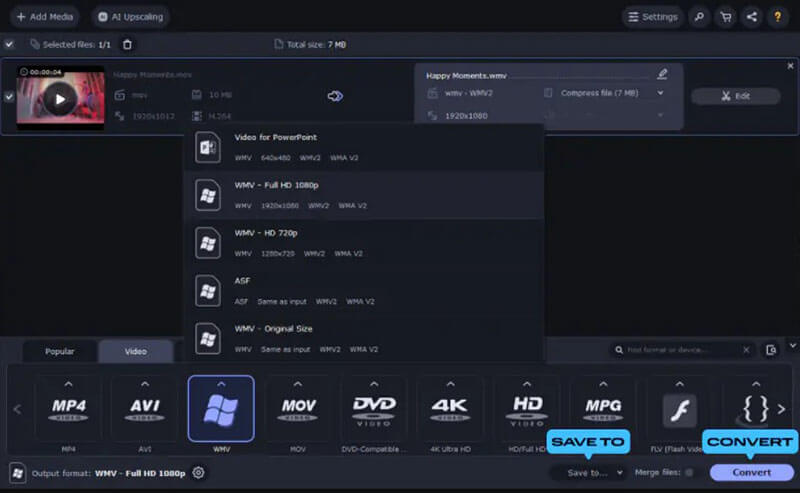
Movavi Video Converter er ideel til et brugervenligt værktøj med hurtige konverteringshastigheder og mange tilpasningsmuligheder.
Konklusion
Konvertering af MOV til WMV behøver ikke at være kompliceret. Uanset om du foretrækker en kraftfuld desktopløsning som ArkThinker Video Converter Ultimate, en hurtig online mulighed med FreeConvert eller et pålideligt værktøj som Movavi Video Converter, er der en metode for alle.
Hvis du er seriøs omkring at få den bedste kvalitet og fleksibilitet, anbefaler jeg stærkt at downloade ArkThinker Video Converter Ultimate. Det er en omfattende og brugervenlig løsning, der gør konvertering af videoer til en leg.
Hvad synes du om dette indlæg? Klik for at bedømme dette opslag.
Fremragende
Bedømmelse: 4.8 / 5 (baseret på 382 stemmer)
Find flere løsninger
ArkThinker gratis MOV til MP4 Converter Online [Nem at bruge] MOV til GIF: Pålidelig tilgang til at konvertere MOV til GIF-format Ubesværet MOV til MP4-konvertering: Trin-for-trin-proces Bedste 5 MOV til MP4-konvertere (gratis og betalt) 2024 Bedste 4 MOV til MP3-konvertere online og offline 4 måder at konvertere MOV til WebM i høj kvalitetRelative artikler
- Konverter video
- Trin-for-trin guide til at konvertere M2TS til MKV
- Top 5 WebM til MP4-konvertere i 2024
- Sådan konverteres WAV til MP3 i 5 værktøjer uden begrænsninger
- Top 4 konvertere til at ændre videostørrelse og billedformat
- 4 måder at konvertere MP4 til WebM Online. Computer og mobil
- Hvad er DAV-fil, og hvordan man spiller den
- Ultimativ anmeldelse til XMedia Recode [Trin inkl.]
- Bedste 5 måder at hjælpe dig med at konvertere QuickTime-format til MP4
- Sådan får du din MP4-film og eksporterer den fra VLC-afspiller
- VideoSolo Video Converter Ultimate Review [2024]


